Kaikki tapoja sammuttaa ohjelman automaatio Windowsissa

- 1100
- 240
- Tyler Kozey
Työskentelemällä tietokoneen kanssa käyttäjä voi huomata, että hänen toimintanopeudensa putoaa ajan myötä. Vaikka laitteistoongelmia ei havaita samanaikaisesti.
Tällaiset oireet voivat johtaa suuren määrän ohjelmia, apuohjelmia ja sovelluksia, jotka joutuvat automaattisen aloittamisen luetteloon. He ottavat vaikuttavan määrän resursseja, vaikka itse asiassa niitä käytetään hyvin harvoin.

Siksi on erittäin tärkeää harkita automaattisen kuormituksen toimintaa ja poistaa kaikki tarpeeton sieltä. Tämä vähentää käyttöjärjestelmän kuormaa ja antaa sinun myös kohtuudella hävittää tietokoneen resurssit.
Missä on auton kuorma
Ennen kuin teet mitään automaattisen lataamisen kanssa, sinun on selvitettävä missä tämä kansio on yleensä.
Tämä on luettelo, jossa on ohjelmatarrat, jotka lisätään automaattiseen kuormitusluetteloon käyttöjärjestelmän käynnistämisen aikana. Toisin sanoen automaattinen lataaminen yksinkertaistaa tietokoneen kanssa työskentelyn alkamista, koska käytettyjä useita ohjelmia käynnistetään yhdessä käyttöjärjestelmän kanssa. Siksi joka kerta, kun sinun ei tarvitse sisällyttää Skypeä, virustorjuntaohjelmistoa ja paljon muuta.
Mutta on olemassa sellaisia ohjelmia, apuohjelmia ja sovelluksia, joita voidaan pitää turvallisesti tarpeetonta. Niitä käytetään vain tarvittaessa. Siksi niiden lisääminen automaattisen lastausluetteloon on turhaa. Tämä vaikuttaa vain resurssien kulutukseen, joita voidaan käyttää suuremmalla hyötyllä.
Automaattisen hallinta kansio (käynnistys) johtaa tietokoneen hidastumiseen.
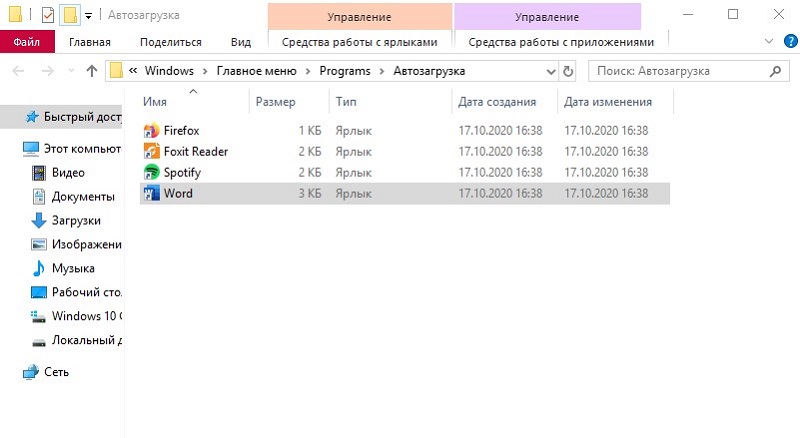
Monet ovat kiinnostuneita siitä, missä ja miten nähdä Windows 7: n autokuorma ja muut käyttöjärjestelmän versiot.
Windows 7: n tapauksessa yksi polku toimitetaan, ja Windows 8- ja Windows 10 -käyttäjien on mentävä muutaman tien varrella.
Aluksi kuinka näet buskuormituksen Windows 7: lle. Se on välttämätöntä tässä:
- Avaa "Käynnistä";
- Valitse "Kaikki ohjelmat";
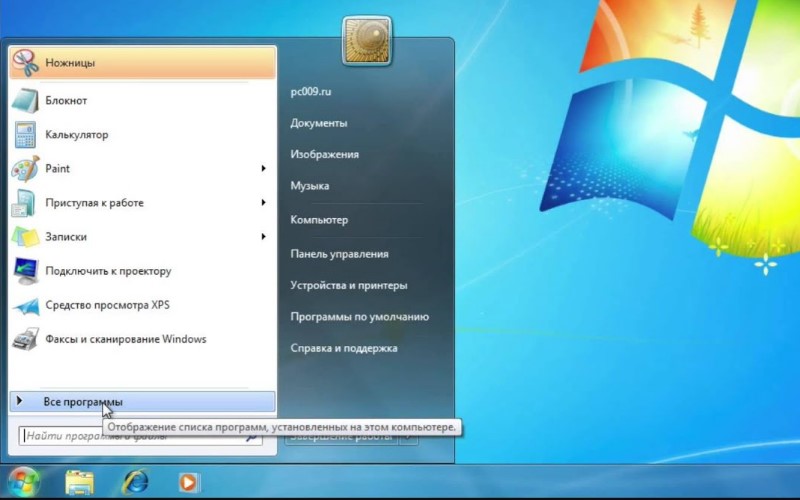
- Etsi sitten "auto" -kansio;
- Napsauta sitä oikealla painikkeella;
- avoin "ominaisuudet";
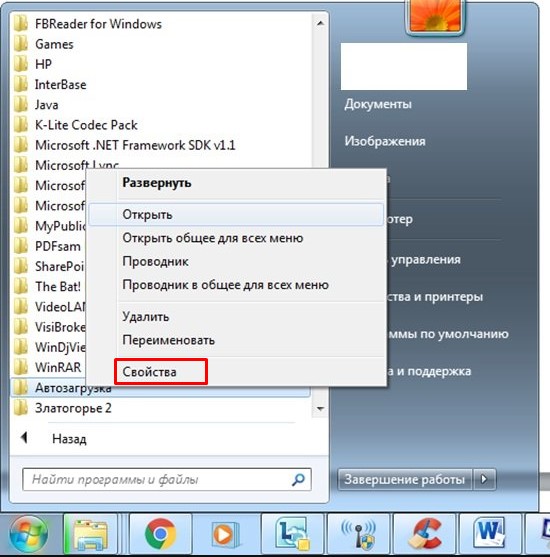
- Löydä rivi “sijainti” ”Yleinen” -välilehti;
- Kopioi tämän rakenteen sisältö;
- Avaa tietokoneeni ja aseta osoitteeseen.
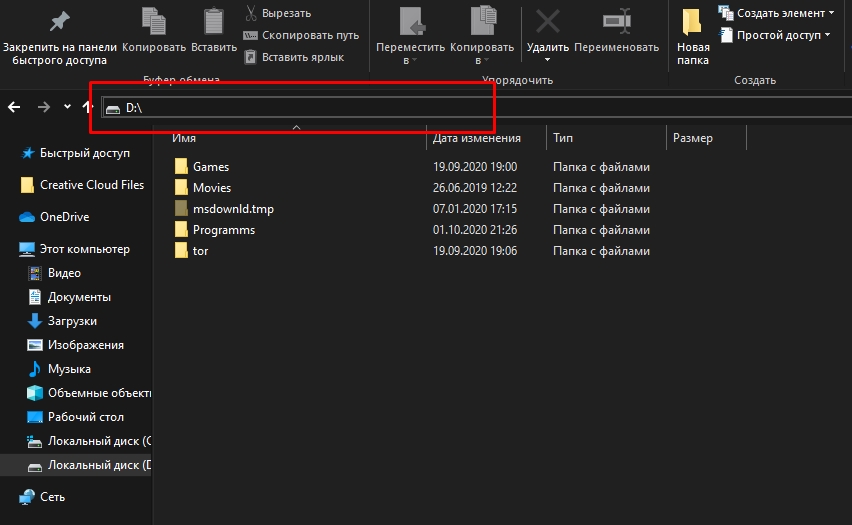
Yksi paina Enter lähettää käyttäjän oikeaan hakemistoon.
Kuten näette, ymmärtääksesi, missä haluttu autokuorma tietokoneelle ja kannettavat tietokoneet Windows 7: llä on melko yksinkertaista.
Windows 8: n ja Windows 10: n henkilön kahden uudemman käyttöjärjestelmän menettely näyttää hiukan erilaiselta.
Helpoin tapa tehdä tämä on tällä tavalla:
- Paina näppäimistössä voitto- ja R -painikkeiden yhdistelmää;
- Odota, että ikkuna "suorita" ikkuna;
- Tietueen kuori: Käynnistys;
- paina noin.
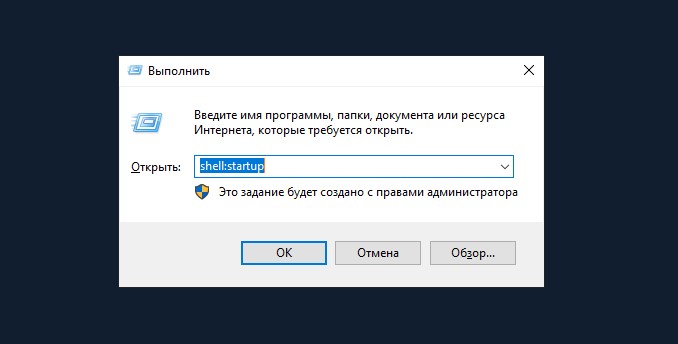
Kaikki, olet halutussa kansiossa. Voit tarkastella sen sisältöä ja tehdä tarvittavat säädöt.
Menetelmät automaattisen kuormituksen puhdistamiseksi
Nyt kysymykseen siitä, kuinka Windows 10: n ohjelmien ohjelmien toiminto käytöstä voidaan poistaa käytöstä ja muut käyttöjärjestelmän versiot Microsoftilta.
Ei riitä, että tiedät kuinka mennä Windows 7: n autojen lastauskansioon, koska kansiossa tarvittavia muutoksia ei aina suoriteta oikein oikein. Vaikka tämä on yksi mahdollisista vaihtoehdoista. On parempi käyttää tehokkaita ja oikeita menetelmiä.
Ensinnäkin varmista, että tietokoneen hidas toiminta liittyy tarkalleen automaattisen kuormituksen ylikyllästykseen. Tämä pätee erityisesti niille käyttäjille, jotka asentavat säännöllisesti uusia sovelluksia, apuohjelmia ja ohjelmia.
Siksi heille on erittäin mielenkiintoista tietää, kuinka tämä tai tämä tarpeettomien ohjelmien automaattinen lastaus, joka käynnistetään Windows 7: n alkamisen tai Windows -käyttöjärjestelmän tuoreiden versioiden aikana.
Täällä ei ole mitään monimutkaista. Tärkeintä ei ole todella hyödyllisten ja tärkeiden ohjelmien poistaminen käytöstä, jonka deaktivoinnin seurauksena vika voi tapahtua.
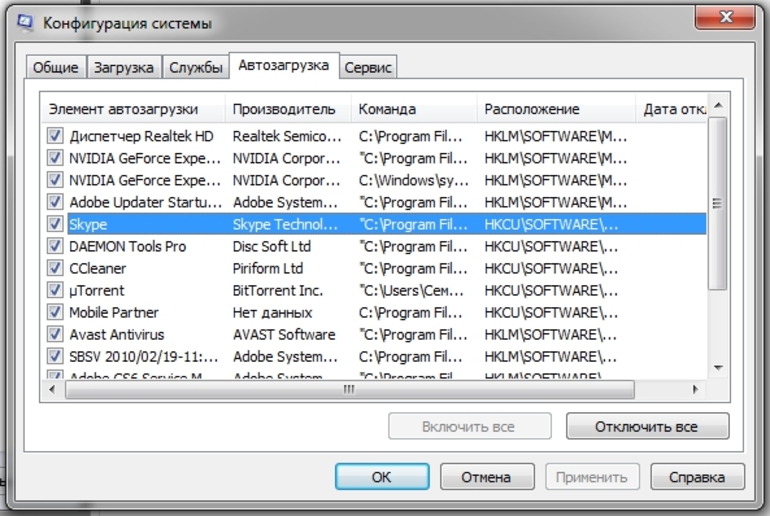
Vuoden tarpeettomien ohjelmien valmistuneen autorolin sammuttamiseksi Windows 10: n ja käyttöjärjestelmien aiemmat versiot voivat toimia läpi:
- Tehtäväpäällikkö;
- rekisterieditori;
- Järjestelmäkansio;
- tehtävien suunnittelija;
- Erikoisohjelmat.
Jos kävi ilmi, että käynnistyskansio on ylikuormitettu monilla sovelluksilla, on parempi suodattaa se ja poistaa kaikki tarpeettomat. Ole varovainen, jotta tietyn automaattisen kuormituksen katkaiseminen ei vaikuta järjestelmän parametreihin negatiivisessa suunnitelmassa.
Ehdollisesti kaikki esitetyt menetelmät on jaettu rakennetun työkalujen käyttöön ja kolmannen osapuolen ohjelmiston käyttöön.
Jokaista vaihtoehtoa tulisi harkita erikseen.
Tehtäväpäällikkö
Yksi yksinkertaisimmista vaihtoehdoista, kuinka Itsenäinen automaattinen ohjelmien sammuttaminen Windows 10: ssä ja muissa tämän käyttöjärjestelmän versioissa. Tätä varten käytä vain tehtävien dispetterin toiminnallisuutta.
Jostain syystä jotkut ovat varmoja, että dispetterin avulla voit suorittaa vain prosessit ja sammuttaa ohjelmat. Itse asiassa myös automolus on myös muokattu.
Varmasti monet ihmiset tietävät kuinka löytää tehtävien dispetteri Windows 7 tai 10: stä. Jotta autokuorma ei ole täynnä ylimääräisiä apuohjelmia ja sovelluksia, se on välttämätöntä:
- ALT-, Ctrl- ja Poista -painikkeiden vakioyhdistelmä avaa tehtävähallinta.
- Jos se on Windows 10, voit napsauttaa näytön alemman kaistan oikeaa painiketta, jossa avoimien ohjelmien kuvakkeet näkyvät. Napsauttamalla tyhjää vyöhykettä, valitse kontekstivalikossa "Task Manager".
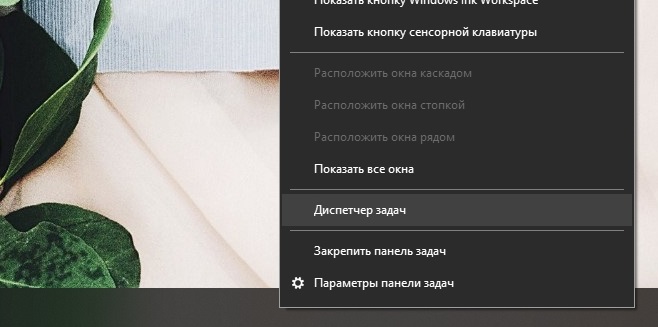
- Kun olet käynnistänyt työkalun, valitse sopiva hallinta -välilehti. Sitä kutsutaan "auto".
- Napsauta "Ehto" -kohtaa virtaviivaistaaksesi kätevästi koko luetteloa.
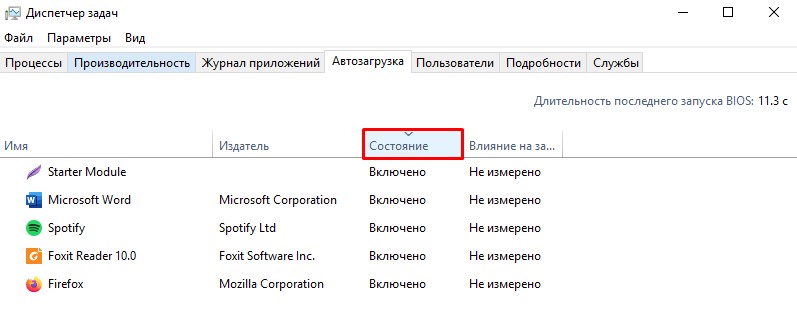
- Tutki huolellisesti kaikkia ohjelmia, jotka sisältyvät automaattisen latauksen luetteloon.
- Etsi nyt niitä, joita et tarvitse.
- Niiden deaktivoitumisen vuoksi sinun tulee valita ohjelma ja napsauta sitten oikeassa alakulmassa olevaa “Poista käytöstä” -painiketta.
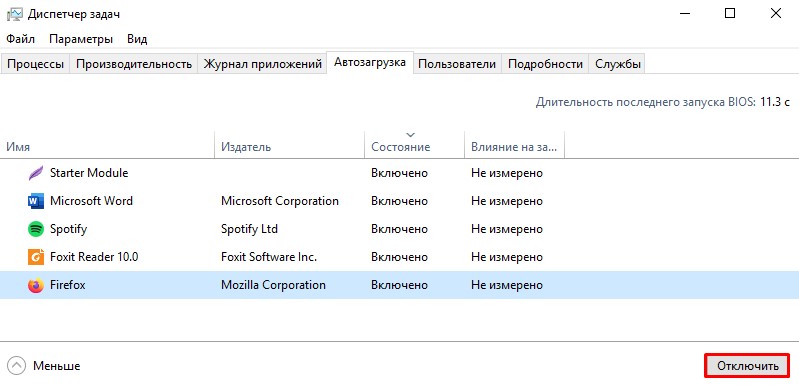
- Toista sama menettely kaikille vieraille apuohjelmille ja ohjelmille.
Se pysyy vain lähettäjän ikkunan sulkemiseen ja tietokoneen lähettämiseen uudelleenkäynnistykseen.
Rekisterieditori
Toinen tapa sammuttaa tiettyjen ohjelmien, sovellusten ja apuohjelmien automaattinen lataus.
Täällä ei ole mitään monimutkaista. Jopa aloittelija voi selviytyä.
Jos et tiedä kuinka avata editori määrittääksesi automaattisen kuorman Windows 10: ssä tai Windows 7: ssä, aloita seuraavista ohjeista:
- Paina näppäimistöllä voitto- ja R -avaimet;
- Odota uuden ikkunan, nimeltään "Performan", ulkonäkö;
- Kirjoita Regedit -komento ikkunaan;
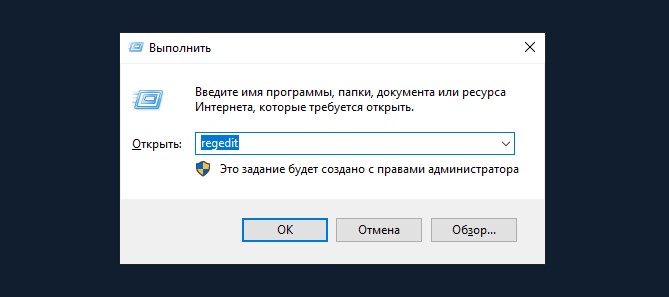
- Napsauta OK -painiketta tai paina vain ENTER;
- Jos näkyy lupapyyntö muutoksista, napsauta vain ”Kyllä”;
- Rekisterieditorin uusi ikkuna ilmestyy, joka on jaettu kahteen osaan;
- Etsi vasemmalla puolella Hkey -nykyinen käyttäjäkansio;
- Sieltä siirry ohjelmisto -osaan, sitten Microsoftiin ja sitten Windowsissa;
- Etsi täältä CurrentVersion -osa ja sitten Run;

- Tämän avulla voit avata luettelon tiedostoista, jotka vastaavat eri sovellusten automaattista;
- Itse sovelluksen nimi on useimmiten määrätty;
- Etsi ne sovellukset, joiden on suljettava pois niiden autojen kuormitusluettelo;
- Napsauta tiedostonimeä oikealla hiiren painikkeella;
- Valitse kontekstivalikosta vaihtoehto “Poista”;
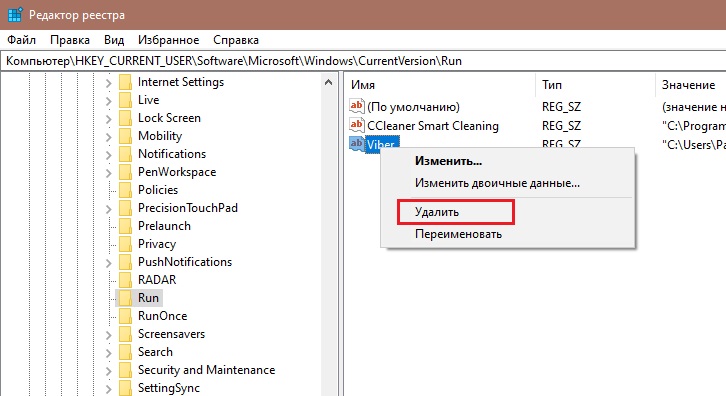
- Vahvista halu poistaa ohjelma ruumiinavausluettelosta.
Kaikki, työ tehdään. Lisäksi tässä tapauksessa tietokonetta ei tarvitse käynnistää uudelleen. Mutta tämä voidaan tehdä varmistaaksesi suoritettujen toimien oikeellisuudesta.
Kansio "auto"
Kuten aiemmin mainittiin, itse "auto" -kansion kautta voit myös itsenäisesti määrittää ohjelmien autorolin työskentelemällä Windows 10: n ja muiden käyttöjärjestelmän versioiden kanssa.
Itse kansio sijaitsee järjestelmän levyllä. Kuinka löytää hänet, tiedät nyt.
Kun olet avannut kansiot automaattisen kuormituksen kanssa, on mahdollista poistaa käytöstä tiettyjen ladattujen sovellusten automaattinen avaaminen yhdessä Windows 10: n käynnistyksen mukana.
Kun tämän kansion sisällä, napsauta ylimääräinen sovellus oikealla painikkeella ja napsauta sitten "Poista". Ja toista sitten jokaisella apuohjelmalla, jota et tarvitse väylän kuormituksessa.
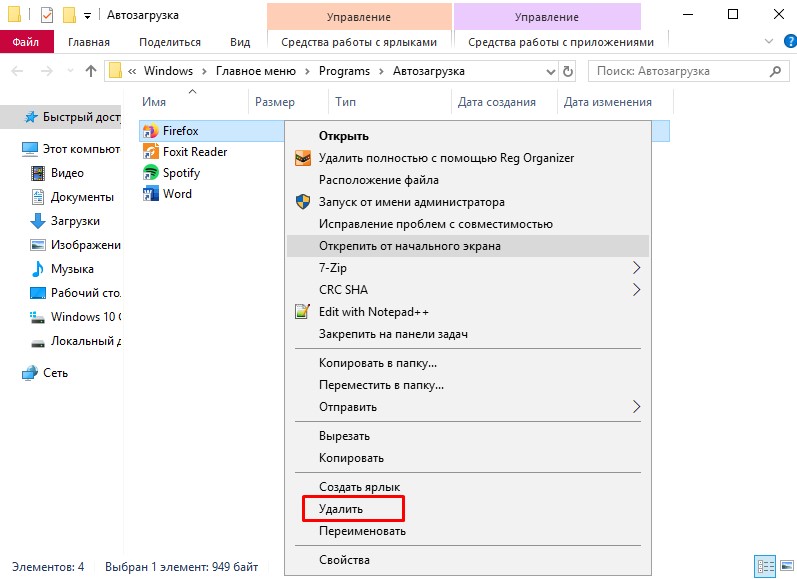
Tämän vuoksi ei ole mahdollista muokata käyttöjärjestelmän alkamista täysin esitetyllä menetelmällä. Siksi kokeelliset käyttäjät antavat aina parempana vaihtoehtoisia vaihtoehtoja.
Tehtävän aikataulu
Viimeinen, mutta ei pahin tapa tehdä automaattisen laitoksen sammuttaminen tarpeettomiin ohjelmiin, käyttämällä rakennettua Windows 10 tai enemmän vanhoja käyttöjärjestelmien versioita. Tätä varten voit käyttää tehtävien suunnittelijaa.
- Aloita haun kautta "tehtäväsuunnittelijan" käyttöönotto. Löytäessäsi sovelluksen, käynnistä se kaksoisnapsauttamalla vasemmalla hiiren painikkeella.
- Siirry ohjelman avoimessa ikkunassa Aikataulukirjaston kanssa.
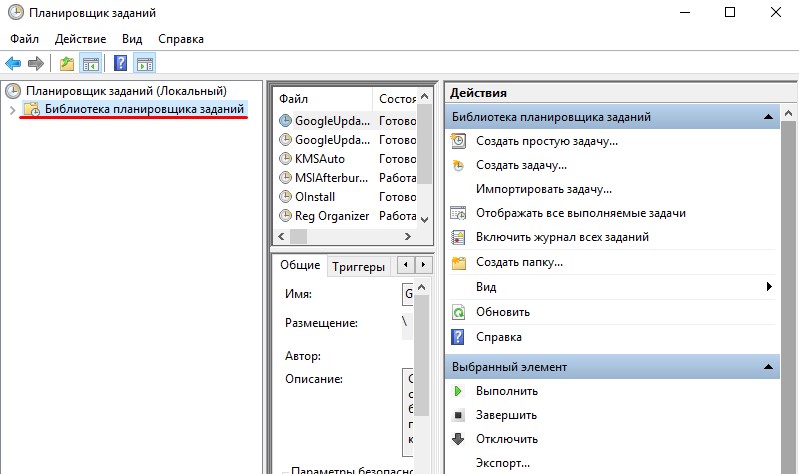
- Ikkunan keskellä on melko vaikuttava luettelo. Löydä niistä ohjelmat, joita pidät tarpeetonta.
- Napsauta jokaiselle sovellukselle vasemmalla hiiren painikkeella korostaaksesi sen. Napsauta sitten "Poista" tai "Poista käytöstä" työkaluikkunan oikealla puolella.
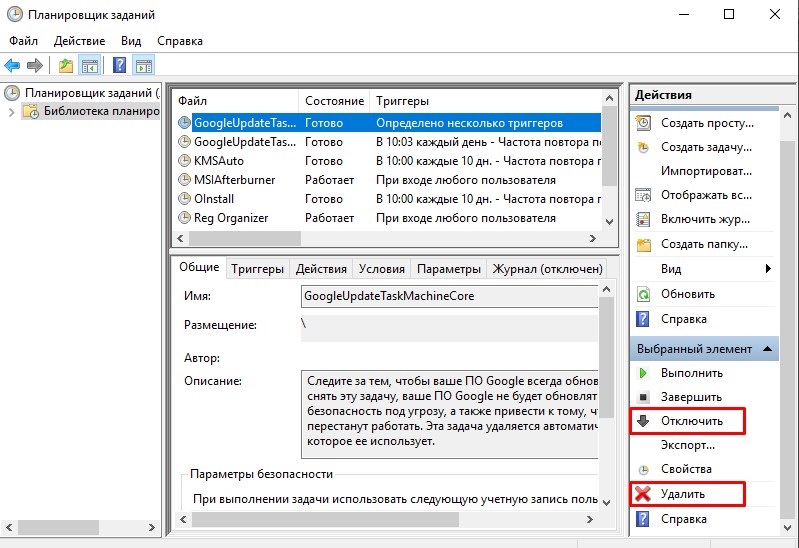
Ei ole mitään monimutkaista. Mutta on enemmän mahdollisuuksia sammuttaa jotain, joka voidaan deaktivoida. Siksi, kun käytetään suunnittelijaa, yritä olla mahdollisimman tarkkaavainen.
Kolmas -osapuolen ohjelmat
Vaihtoehto Windows 7: n ja muiden Windows -versioiden automatisointimuodon määrittämiselle on erikoisohjelmiston käyttö.
Tämä on melko tehokas tapa estää ohjelmien automaattinen lastaus. Esitetyt ohjelmat toimivat täydellisesti sekä Fresh Windows 10: lle että jo Windows 7: n tuesta puuttuu.
Millaista sovellusta käytetään, jokainen käyttäjä päättää jo itse.
Ksleri
Yksi suosituimmista tietokoneen puhdistusohjelmista erilaisista roskista.
Mutta se ei sisälly vain luetteloon Automaatt -luotto -ohjelmien perustamista varten Windows 7: ssä ja uusimpien käyttöjärjestelmien versiot.
Universal Utility pyrkii parantamaan käyttöjärjestelmän suorituskykyä. Hän voi puhdistaa rekisterin, poistaa roskat, tehdä muutoksia luetteloihin. Sinun ei pitäisi huolehtia siitä, pystyykö CCLeaner poistaa ohjelmien nimikirjoitus, jos sinulla on Windows 7, jonka tuki on äskettäin lopetettu. Sovellus toimii kaikissa Windows -käyttöjärjestelmissä, alkaen versiosta XP.
Asennettuna ja käynnistäessäsi ohjelman sinun on siirryttävä "palvelu" -osioon ja napsautettava "automaattinen kuorma" -kohtaa. Kaikki ohjelmat näytetään täältä, jonka lanseeraus tapahtuu samanaikaisesti itse käyttöjärjestelmän kuormituksen kanssa. Jos haluat sulkea pois ylimääräisen luettelon, sinun on napsautettava sovellusta ja napsautettava "Kytke pois päältä" -painiketta oikealla apuohjelmassa. Täällä voit poistaa ohjelman kokonaan auton kuormasta.
Automaattiset järjestäjä
Toinen mielenkiintoinen ja toiminnallinen ohjelma, jonka avulla voit poistaa käytöstä ja määrittää automaattisen Windowsin eri versioissa, mukaan lukien 10 ja jopa XP. Tämän avulla on mahdollista päästä eroon Skype -automaattisesta kuormituksesta ja muista sovelluksista, joita et jatkuvasti käytä.
Apuohjelma leviää täysin ilmaiseksi. Kaikki toiminnot suoritetaan pääikkunan läpi. Ohjelman aloittamisen jälkeen järjestelmän skannaaminen alkaa.
Kyllä, roskien ohjelma ei pysty puhdistamaan ohjelmaa. Mutta automaattisen kuormituksen säätäminen voi erittäin helposti ja tehokkaasti.
Automaattiset
Pieni, mutta hyödyllinen apuohjelma, jonka avulla voit määrittää autostart, vaikuttaa järjestelmän suorituskykyyn ja vähentää käyttöjärjestelmän lataamiseen käytettyä aikaa.
Toimii Windowsissa alkaen XP: stä. Tarjotaan ilmaiseksi.
Ohjelman valmistuttuaan järjestelmä skannataan automaattisesti käytettävissä olevien palvelujen ja sovellusten saatavuuden suhteen. Kun skannaus on valmis, esitetty luettelo voidaan muokata harkintansa mukaan.
Tietyn ohjelman automaattisen käynnistyksen sammuttamiseksi on tarpeen yksinkertaisesti poistaa heidän nimeään vastakkainen valintamerkki.
Ohjelman englanninkielisestä valikosta huolimatta kaikki prosessit suoritetaan melko helposti ja intuitiivisesti.
Startup -viivästys
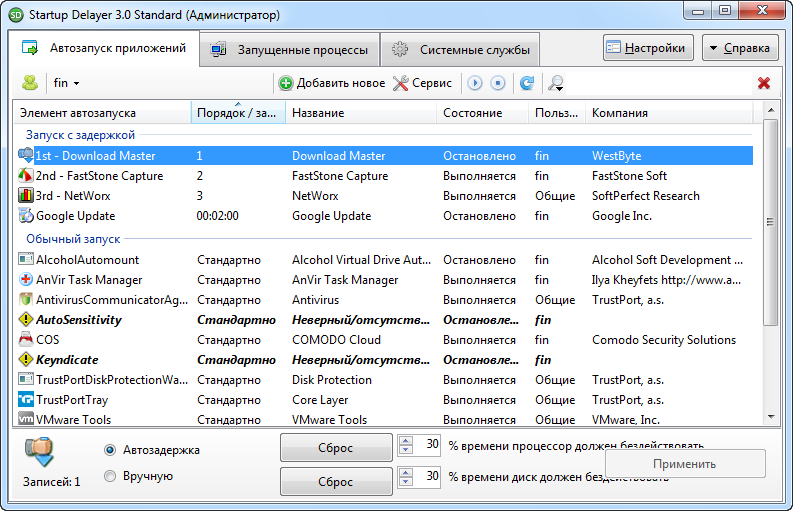
Hyödyllinen apuohjelma, joka mahdollistaa käyttöjärjestelmän automaattisen kuormituksen optimoinnin kaikkien ohjelmien, sovellusten ja palveluiden kanssa.
Työhön tarvitset käyttöjärjestelmän, joka ei ole vanhempi kuin Windows XP. Kuten kaikki aiemmat ratkaisut, tämä työkalu on jaettu ilmaiseksi.
Ylimääräisten sovellusten poistamiseksi sinun on käynnistettävä ohjelma, avattava sovellusten automaatio -osa, korostettava ylimääräinen prosessi ja napsauta ”Pysäytä valittu sovellus”. Automaattisen lataus- ja manuaalisten asetusten muodossa on myös lisämahdollisuuksia.
Turvallinen käynnistys
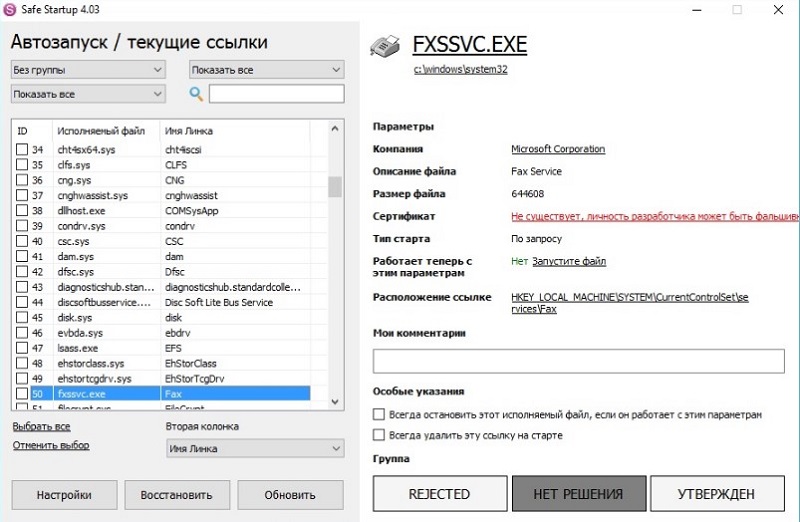
Tätä apuohjelmaa käyttämällä voit lisätä ja poistaa käyttöjärjestelmän automaattisen kuormitusluettelon. Myös ilmainen, toimii Windows XP: n ja muiden tuoreiden julkaisujen kanssa.
Pääsovellusikkuna on jaettu kahteen osaan. Luettelo vasemmalle ja oikealla on tietoa heistä.
Tietyn ohjelman sammuttamiseksi, joka on poistettava automaattisesta käynnistyksestä, se on valittava ja napsauta sitten hylättyä painiketta.
Automaattisen latausluettelon peruuttamiseen ja puhdistamiseen on kunnollinen määrä ohjelmia.
Ei ole tarpeen käyttää rakennettuja -työkaluja. Erinomaiset näyttelyt ja kolmannen osapuolen ohjelmat. Vain sinun täytyy ladata ne yksinomaan luotetuilta sivustoilta. Mieluiten kehittäjän verkkosivustolta. Tämä minimoi viruksen tai haitallisen kiinni saamisen riskin.
Onko sinun täytynyt säätää auton kuorman työtä? Mitä menetelmää pidät kätevimmät, tehokkaimpana ja tehokkaimpana? Mitä ohjelmia tiedät edelleen, esitettyjen lisäksi?
Jaa henkilökohtainen kokemus, anna neuvoja aloittelijoille ja kysy asiaankuuluvia kysymyksiä!
- « Tapoja ansaita rahaa höyryn avulla
- Miksi puhelimen akku turpoa ja mitä tehdä sellaisessa tilanteessa »

